Mientras que los usuarios normales tienden a mantenerse alejados de la línea de comandos de Linux por razones obvias, los usuarios avanzados son todo lo contrario, lo que significa que siempre están buscando buenas alternativas de línea de comandos para el software basado en GUI que utilizan, ya sea para descargar un archivo de Internet, enviar un tweet, etc.
Pero, ¿sabía que también puede consultar la información meteorológica desde la línea de comandos de Linux? Esto se puede hacer usando el comando meteorológico. En este artículo, discutiremos los fundamentos del comando junto con las características que proporciona.
Introducción
La utilidad meteorológica tiene por objeto proporcionar un acceso rápido a las condiciones meteorológicas actuales y a los pronósticos. Actualmente es capaz de devolver datos de localidades en todo Estados Unidos y algunas localidades seleccionadas a nivel mundial mediante la recuperación y formateo de METARs decodificados (Meteorological Aerodrome Reports) de la NOAA (la Administración Nacional Oceánica y Atmosférica de Estados Unidos) y pronósticos/alertas de NWS (el Servicio Meteorológico Nacional de Estados Unidos).
Descargar e instalar
Los usuarios de una distribución Linux basada en Debian como Ubuntu pueden descargar e instalar el comando weather usando el siguiente comando:
sudo apt-get install weather-util
Alternativamente, también puede descargar su fuente e instalarlo manualmente.
Uso
Aquí hay algunos ejemplos de cómo se puede usar el comando meteorológico:
Obtener información meteorológica en un lugar en particular
Puede comprobar el tiempo en una ubicación en particular pasando su nombre como argumento de línea de comandos. Por ejemplo, para obtener información meteorológica de la ciudad de San José (California), ejecute el siguiente comando:
clima "San José"
Aquí está el resultado:
Búsqueda por nombre….
[usando el resultado de San José, CA]
Condiciones actuales en San José / Reid / Hillv, CA
Última actualización: 14 de diciembre de 2014 – 12:49 AM EST / 2014.12.14 0549 UTC
Temperatura: 48 F (9 C)
Humedad relativa: 93%.
Viento: Variable a 6 MPH (5 KT)
Condiciones del cielo: despejado .
Además, incluso si hay una ambigüedad en el nombre proporcionado por usted, la utilidad le ofrece una lista de opciones disponibles para elegir:
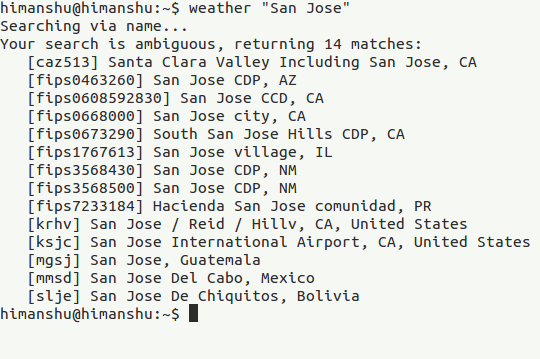
Alternativamente, también puede utilizar el código FIPS (Federal Information Processing Standard) de un lugar para obtener las condiciones meteorológicas actuales. Por ejemplo, para obtener la información meteorológica de San José, puede utilizar su código FIPS 0668000 de la siguiente manera:
climas0668000
>>>>>>>>>>>>>>>>>>>>>>>>>>>>>>>>>>>>>>>>>>>>>>>>>>>>>>>>>>>>>>>>>>>>>>>>>>>>>>>>>>>>>>>>>>>>>.
y su resultado:
Buscando a través de FIPS…..
[resultado del almacenamiento en caché en San José, CA]
Condiciones actuales en San José / Reid / Hillv, CA
Última actualización: 14 de diciembre de 2014 – 12:49 AM EST / 2014.12.14 0549 UTC
Temperatura: 48 F (9 C)
Humedad relativa: 93%.
Viento: Variable a 6 MPH (5 KT)
Condiciones del cielo: despejado .
Obtener el pronóstico local usando la opción -f
Además de las condiciones meteorológicas actuales, también puede obtener pronósticos locales utilizando la opción -f de la línea de comandos. Aquí hay un ejemplo:
clima -f «ciudad de San José»
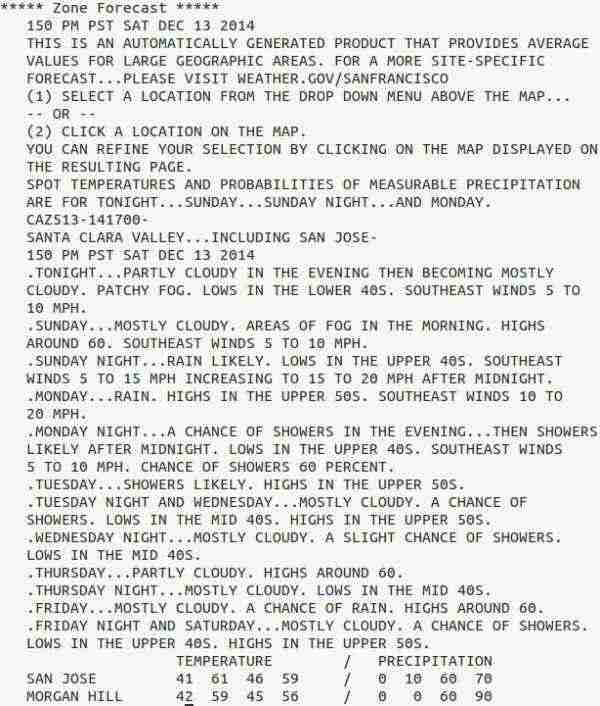
Mostrar información relacionada con condiciones meteorológicas específicas
Si sólo desea mostrar información relacionada con condiciones meteorológicas específicas como temperatura, viento y más, puede hacerlo utilizando la opción –headers command line. Por ejemplo, el siguiente comando sólo muestra información relacionada con el viento:
clima0668000 –headers=wind
Condiciones actuales en San José / Reid / Hillv, CA Última actualización: 14 de diciembre de 2014 - 12:49 AM EST / 2014.12.14 0549 UTC Viento: Variable a 6 MPH (5 KT)
>
Obtener información meteorológica en los aeropuertos
Puede comprobar el tiempo en los aeropuertos utilizando el código IATA (Asociación de Transporte Aéreo Internacional) o el código ICAO (Organización de Aviación Civil Internacional). Para esto, todo lo que tiene que hacer es ejecutar la utilidad meteorológica junto con un código IATA o ICAO como argumento de línea de comandos.
Por ejemplo, aquí hay un ejemplo del comando meteorológico que utiliza el código de la OACI para mostrar información meteorológica en el aeropuerto de Nueva Delhi en la India:
VIDP
pre>Búsqueda por estación.... [resultado del almacenamiento en caché Nueva Delhi / Palam, India] Condiciones actuales en Nueva Delhi / Palam, India (VIDP) 28-34N 077-07E 233M Última actualización: 14 de diciembre de 2014 - 04:00 AM EST / 2014.12.14 0900 UTC Temperatura: 59 F (15 C) Humedad relativa: 100%. Viento: del ESE (110 grados) a 5 MPH (4 KT) Tiempo: niebla Condiciones del cielo: mayormente nublado
Y el siguiente comando utiliza el código IATA para mostrar información meteorológica en Daytona Beach International:
Empleo DAB
Búsqueda en el aeropuerto.... [resultado del almacenamiento en caché Daytona Beach International, FL, Estados Unidos] Condiciones actuales en Daytona Beach International, FL Última actualización: 14 de diciembre de 2014 - 03:53 AM EST / 2014.12.14 0853 UTC Temperatura: 44,1 F (6,7 C) Humedad relativa: 85%. Viento: de la WSW (250 grados) a 3 MPH (3 KT) Condiciones del cielo: despejado
.
Para más opciones, vaya a la página de manual del comando meteorológico (http://manpages.ubuntu.com/manpages/raring/man1/weather.1.html).
Conclusión
El comando meteorológico es una utilidad útil que proporciona una gran cantidad de opciones, y está dirigido a usuarios avanzados o a aquellos que requieren que dicha información se añada automáticamente a sus informes, aunque eso no significa que un usuario medio no pueda utilizarla.
¿Ha utilizado alguna vez el comando meteorológico o una utilidad similar? ¿Cómo fue tu experiencia? Comparta sus ideas en los comentarios que aparecen a continuación.
Imagen: Cloud, forecast, grey, rain, sun, weather icon

